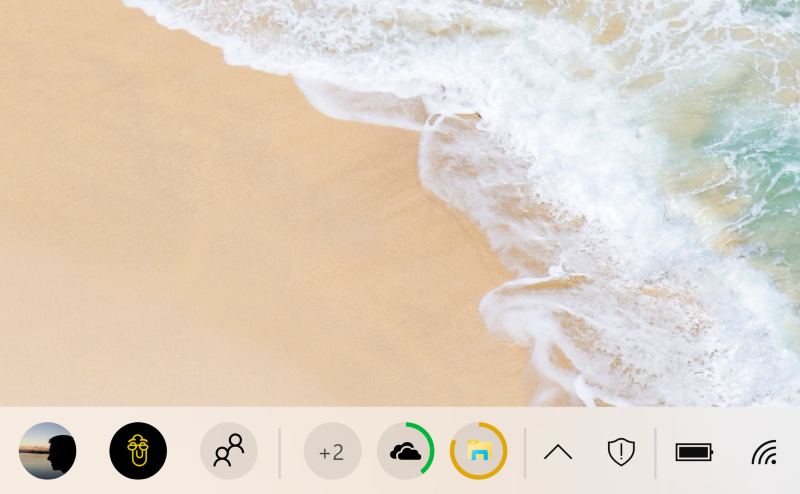Cara menghapus dokumen dan data di iPhone atau iPad


Dalam panduan langkah demi langkah ini, kami akan menjelaskan apa itu Dokumen dan Data di iPhone dan iPad, dan menunjukkan cara menghapus dokumen dan data di iPhone atau iPad Anda yang menjalankan iOS 13 dan iPadOS 13 untuk mengosongkan ruang. perangkat Anda.
Dokumen dan Data iPhone bisa menjadi masalah terutama saat Anda kehabisan ruang penyimpanan. Jika Anda ingin menghapus “Dokumen dan Data” di iPhone atau iPad Anda, ada beberapa langkah sederhana yang perlu Anda ikuti.
Berikut adalah panduan langkah demi langkah yang akan menunjukkan kepada Anda cara menghapus dokumen dan data di iPhone atau iPad Anda yang menjalankan iOS 13 dan iPadOS 13.
Sebelum menyelami data iPhone dan penghapusan dokumen, mari kita pahami dulu apa itu Dokumen dan Data di iPhone dan iPad.
Apa itu dokumen dan data di iPhone?
Data dan dokumen iPhone mengacu pada riwayat browser, cookie, log, cache foto dan video, file database, dan banyak lagi yang ditumpuk oleh aplikasi Anda. Dan jika Anda tidak menghapusnya secara teratur, itu bisa menjadi masalah bagi perangkat Anda. Selain itu, ukuran file total Dokumen & Data bahkan dapat melampaui ukuran sebenarnya dari aplikasi terkait!
Mengapa aplikasi perlu di-cache? Mereka menyimpan cache untuk meningkatkan pengalaman pengguna. Misalnya: Setiap kali Anda mencari sesuatu di Safari, browser menyimpan catatannya untuk memberi Anda akses cepat saat berikutnya Anda mencari kueri yang sama.
Lihat lebih banyak:
Cara menghapus situs web yang sering dikunjungi di safari YouTube Simpan catatan riwayat tontonan Anda untuk merekomendasikan jenis video yang paling tepat yang Anda nikmati untuk ditonton. Cukup; mari kita lihat cara menghapus dokumen dan data di iphone di ios 13 atau iPadOS 13.
Cara menghapus dokumen dan data di iPhone atau iPad
Berikut adalah langkah-langkah yang dapat membantu Anda menghapus dokumen dan data di iPhone atau iPad Anda. iOS memungkinkan pengguna untuk memeriksa berapa banyak penyimpanan yang telah digunakan oleh setiap data aplikasi di perangkat mereka. Setelah Anda mengonfirmasi berapa banyak ruang yang telah digunakan oleh aplikasi tertentu, Anda memiliki beberapa opsi untuk menyingkirkan data terkait.
Anda dapat mengunduh aplikasi yang tidak digunakan tanpa harus menghapus datanya. Dan ketika Anda menginstal ulang, data mereka akan dipulihkan secara otomatis. jadi Anda bisa menggunakan cara ini untuk mengosongkan banyak ruang di perangkat Anda tanpa harus menghapus data penting di iPhone Anda. Bagaimana jika Anda melakukan pembersihan total? Dalam hal ini, Anda dapat menghapus aplikasi beserta dokumen dan data terkaitnya.
Langkah-langkah untuk menghapus dokumen dan data di iPhone dan iPad
Ikuti langkah-langkah ini untuk menghapus dokumen dan data di iPhone dan iPad Anda.
- Luncurkan aplikasi Pengaturan di iPhone atau iPad Anda → Ketuk Umum.
- Ketuk Penyimpanan iPhone/iPad → Sekarang, ketuk aplikasi yang ingin Anda hapus atau bongkar.
- Selanjutnya, Anda akan melihat dua opsi: Unduh aplikasi dan Hapus aplikasi. Jika Anda ingin menghapus aplikasi tetapi datanya tetap utuh, pilih opsi Offload. Seperti yang telah kami tunjukkan, Anda akan dapat memulihkan data terkait selama penginstalan ulang aplikasi. Tetapi jika Anda ingin keluar dari aplikasi bersama dengan data terkait, ketuk tombol Hapus dan konfirmasi.
Hapus dokumen dan data aplikasi tertentu dari iCloud di iPhone dan iPad
Bagaimana jika Anda perlu menghapus data yang disimpan dari aplikasi tertentu dari iCloud? Dokumen dan data drive icloud Anda dapat dicegah agar tidak menghabiskan ruang Anda dengan menghapus file yang berlebihan. Note; itu akan menghapus semua data dari cloud dan perangkat yang terhubung. Dan, proses ini tidak dapat dibatalkan.
- Luncurkan aplikasi Pengaturan di iPhone atau iPad Anda → Ketuk profil Anda.
- Ketuk iCloud → lalu pilih Kelola Penyimpanan.
- Sekarang, ketuk aplikasi yang datanya ingin Anda hapus di cloud, lalu ketuk Hapus data → ketuk Hapus untuk mengonfirmasi.
Begitulah cara Anda dapat menyingkirkan cache aplikasi individual dari semua perangkat Anda yang disinkronkan dengan akun iCloud yang sama.
Penting untuk hanya mengizinkan aplikasi tertentu untuk menyimpan datanya di iCloud. Ini akan membantu dalam mengelola memori Anda dengan cara yang lebih baik.
Hapus musik, film dan acara TV, cache thumbnail
Setiap pembelian yang dilakukan di iTunes (di iPhone/iPad atau diselaraskan dari komputer) adalah bagian dari media. Ini biasanya terletak di bagian Audio/Video dari memori Anda, namun, beberapa bagian di bagian ini akan menuju ke bagian “Dokumen dan Data”. Ini mungkin termasuk cache thumbnail atau file terkait.
Anda dapat menghapus semua musik di iPhone Anda dan kemudian menyinkronkannya lagi melalui komputer untuk menghapus cache. Ini akan membantu Anda Menghapus semua cache di iPhone Anda dan karena tidak dibuat selama proses sinkronisasi ulang, Anda pasti akan mendapatkan ruang kosong di perangkat Anda.
Mail: hapus email dan lampiran lama
Jika Anda adalah pengguna aplikasi Mail bawaan, ada banyak cache yang terkait dengannya. Setiap email yang disinkronkan yang Anda akses melalui aplikasi disimpan di iPhone Anda untuk akses cepat. Data terakumulasi dari waktu ke waktu. Tambahkan ke semua lampiran yang Anda buka di iPhone. Berikut adalah cara termudah untuk menghapus semua data dan cache pesan:
- Luncurkan aplikasi Pengaturan di iPhone atau iPad Anda → Ketuk Akun & Kata Sandi.
- Sekarang ketuk akun Email.
- Selanjutnya, ketuk Hapus akun dan tekan konfirmasi.
- Terakhir, ketuk Tambah Baru untuk menambahkan akun baru lagi.
Hapus Riwayat Safari dan Data Situs Web
Sangat penting untuk menghapus riwayat Safari dan data situs web sekarang untuk memastikan browser terus bekerja secara efisien dan untuk mencegahnya menumpuk banyak cache. Prosedur pembayaran
Cara menghapus cache aplikasi di iPhone
Hapus foto
Mungkin ada banyak foto yang berlebihan di aplikasi foto Anda. menghapusnya dapat memberi Anda ruang yang berguna.
- Luncurkan aplikasi Foto di iPhone atau iPad Anda → ketuk Pilih di sudut kanan atas.
- Pilih foto yang ingin Anda hapus dan ketuk tombol hapus yang terletak di sudut kanan bawah layar. Klik Hapus untuk mengonfirmasi.
Jadi ini tentang menghapus gambar yang tidak perlu, bagaimana dengan menghilangkan pesan yang berlebihan? Lanjut membaca…
Jangan izinkan Aplikasi Pesan menggunakan terlalu banyak ruang penyimpanan berharga Anda.
Jika Anda penggemar iMessage, kemungkinan besar aplikasi perpesanan Anda sudah menghabiskan banyak ruang. Untungnya, iOS memudahkan untuk melihat berapa banyak ruang penyimpanan yang digunakan untuk foto, video, dan GIF iPhone Anda. Jadi Anda dapat memilih untuk menghapus atau menyimpan data tergantung pada preferensi Anda.
Berikut caranya:
- Luncurkan aplikasi Pengaturan di iPhone atau iPad Anda → Ketuk Umum.
- Sekarang, ketuk Penyimpanan iPhone/iPad → Ketuk Pesan.
- Di bawah Dokumen & Data, pilih bagian tertentu lalu tekan Edit.
- Ketuk Tombol Radio → Ketuk Ikon Sampah untuk membuang barang-barang yang tidak Anda butuhkan lagi.
Pesan suara: Hapus semua pesan suara
Penting untuk dicatat bahwa semua Pesan Suara Anda adalah bagian dari “Dokumen dan Data”. Oleh karena itu, Anda harus menghapus pesan suara yang tidak diinginkan dari waktu ke waktu untuk menghindari mengacaukan perangkat Anda.
- Buka aplikasi telepon → Pesan suara → pilih pesan suara → Sekarang Anda harus mengetuk pesan suara atau geser dari kanan ke kiri untuk mengakses tombol Hapus → ketuk tombol Hapus.
- Untuk menghapus beberapa pesan suara, luncurkan Telepon → Aplikasi pesan suara → ketuk Edit → pilih pesan suara → ketuk Hapus.
Bersihkan aplikasi dari waktu ke waktu
Tip paling sederhana untuk mencegah iPhone Anda kehabisan ruang adalah dengan menghapus cache dan data berlebih lainnya di aplikasi Anda secara teratur.
Beberapa aplikasi seperti Safari, Dropbox, Facebook, dan Twitter memudahkan pengguna untuk menghapus data tersebut. Oleh karena itu, mencegah mereka mengambil banyak penyimpanan Anda adalah proses yang sederhana dan mudah.
Lihat lebih banyak:
Bagaimana cara menghapus cache aplikasi di iPhone? Cara termudah!
Akhir:
Nah itulah cara menghapus dokumen dan data di iPhone dan iPad yang menjalankan iOS 13 dan iPadOS13.
Pertanyaan?
Beri tahu kami di komentar di bawah. Kami juga memiliki banyak artikel lain yang saya sarankan Anda periksa sekarang.